24 针宽行平推点阵式打印机
FP-8800K
制 造 商 : 新 会 江 裕 信 息 产 业 有 限 公 司
�
FP-8800K
声明声明
本产品符合 ENERGY STAR 能源之星 环保标准
本手册未经许可不得翻印 拷贝 修改
如有更改 恕不另行通知
如果您发现手册中有破损 不清晰或错误 请联系我们
用户不顾以上三点而造成的不良后果 本公司将不负任何责任
EPSON 是 EPSON 公司的注册商标
LQ-1600K 是 EPSON 公司的注册商标
IBM 是 International Business Machines 公司的注册商标
IBM 2391 是 International Business Machines 公司的注册商标
OKI 是 OKI Data Corporation 的注册商标
OKI 5530SC 是 OKI Data Corporation 的注册商标
Windows 是 Microsoft 公司的注册商标
版权所有,不得翻印 © 2002 江裕映美信息科技有限公司
i
�
FP-8800K
功能特点
宽行平推式进纸机构
打印纸类型 厚度可选 可打印不同厚度的单页纸 存折和连续纸 1
7 联复
写纸
进纸方式可调 当用单页纸打印时 可选择用手动进纸功能和自动送纸器进纸功
能 当用连续纸时 可设置选择前拖纸器模式 前面进纸 和后拖纸器模式 后
面进纸 当打印存折时 选择存折进纸模式
具有卡纸 纸斜和缺纸自动检测功能
具有 3 个模式存储器 可存储不同的打印设置
与 EPSON
有串口 并口可供选择
OKI 打印机产品兼容
IBM
打印机主要部件
打印机盖
打印头间
隙调节杆
进纸方式
控制杆
电源开关
挡纸板
拖纸器
LCD
控制面板
托纸板
打印纸支撑板
拖纸器连线插座位置
串行接口
并行接口
电源插座
ii
�
警告
安全警告
如果您刚使用过打印机 打印头可能很热 请不要马上去碰它
在安装连续纸的时候不要把手指放在链齿盖的下面
把所有的设备连接到坚固的电源插座上 并确保电源插座的地线已连接大地
在使用后拖纸器时 不要把手指放在链齿上
设置警告
打开包装后 先确认打印机及其附件是否完好无损
不要将打印机放在阳光直射 多尘 潮湿 及过热地方
打印机要放在一个平稳 不易震荡的水平面上
在连接或断开电缆之前必须关断电源
请勿用非标准的电源连接
操作警告
没有安装色带盒和缺纸的状态下 请不要进行打印
在打印特殊纸张 多层复写纸 超薄纸 之前 请先设置纸厚
在打印状态下 请不要打开打印机前盖 否则出现 前盖打开 的故障
在打印状态下 请不要关断打印机电源 否则会发生故障
如有杂物进入 马上关闭打印机并清除杂物
如打印机外壳或表面肮脏 可用水混合中性清洁剂浸湿的软布来清洁
不能用硬或易挥发的材料清洁打印机 如酒精 稀释剂或汽油
安装色带盒时 小心不要把色带装歪或扭断
iii
�
目录
声明
功能特点
警告
目录
第一章 打印机的安装
打印机的拆封
安装色带盒
拖纸器左 右支撑架的安装
前 后拖纸器的安装
托纸板的安装
自动送纸器的安装
接口
连接打印机电源
打印驱动程序的安装
如何使用打印机的驱动程序
第二章 控制面板的操作
控制面板
如何进行功能设置
第三章
打印机的设置
存折打印模式的设置
手动打印模式的设置
后拖纸器进纸模式的设置
前拖纸器进纸模式的设置
自动进纸模式的设置
第四章 如何使用设置存储器
存储模式的调用方法
设置模式的存储方法及打印
第五章 菜单功能介绍
纸厚调节
首页设置(前拖纸器进纸模式)
首页设置(后拖纸器进纸模式)
首页设置(手动进纸模式)
首页设置(打印存折模式)
首页设置(自动进纸模式)
页长(前拖纸器进纸模式)
页长(后拖纸器进纸模式)
页长(手动进纸模式)
页长(打印存折模式)
页长(自动进纸模式)
页宽的检测(右)
页宽的检测(左)
底边距
左页边距
字体选择
中文字距
西文字距
换行间距
存储模式的选择
仿真
iv
i
ii
iii
iv
1
1
2
3
3
5
5
6
7
8
21
25
25
32
34
34
35
36
37
38
42
42
43
46
46
47
47
48
48
48
49
49
49
49
50
50
51
51
52
53
54
54
54
55
55
字符表
代页码
国家字体
回车设置
换行设置
斜线零
页长度的锁定
打印效果的锁定
条码字符的激活
条型码的类型
条型码的大小
命令设置
手动退纸
缺纸检测
纸斜检测
卡纸检测
换行速度
接口
奇偶位
数据长度
停止位
传输协议
波特率
输入缓冲器的大小
打印方向
换行(进纸)稳定性
选择前 后拖纸器进纸模式
薄纸模式
打印清单设置
第六章 常见故障及其解决方法
故障排除
1. 打印速度慢
2. 打印形式
3. 经常卡纸
4. 纸歪斜错误
5. 卡纸
6. 纸的传感器
7. 不能检测到纸
8. 有打印间隙
9. 打印错误字符
10.打印位置不正确
11.工厂缺省设置
怎样解决错误信息
第七章 打印机规格
打印机规格
其他规格
纸张规格
可选用部件
附录 A 自检和调整功能
56
57
57
58
59
59
59
60
60
61
61
63
63
63
64
64
65
65
66
66
66
67
67
68
68
69
69
70
70
71
71
71
71
71
71
72
72
72
72
72
73
73
74
77
77
78
78
80
81
�
第一章 打印机的安装
第一章 打印机的安装
打印机的拆封
在打印机包装箱内应包括以下各项
本包装如有改变 恕不另行通知
第一章 打印机的安装 1
�
第一章 打印机的安装
安装色带盒
1
确保打印机电源处于断开状态 然后打开前盖 移动打印头到下图所示位置
注意 如果刚使用过打印机 打印头可能很热 等它冷却后才可接触它
2
抓住色带盒的把手 将色带盒装入色带盒座中 直至卡紧 如下图
3
把色带固定件上的两根柱套套进字车架上相对应的两根安装轴 如下图
第一章 打印机的安装
2
�
第一章 打印机的安装
确认色带是否正确位于打印头的下方
逆时针方向旋转色带张紧旋钮 色带盒上的绿色旋钮 直到色带被拉紧
4
拖纸器左右支撑架的安装
把拖纸器左右支撑架按下图所示安装支撑架的方法装进打印机中 直到发出声响
拖纸器支撑架
拨钮
安装支撑架 拆卸支撑架
注意 拆卸拖纸器左右支撑架时 请参照上面的 拆卸支撑架 示意图操作 先向上拨动
拨钮 再向下按支撑架 即可卸下支撑架
前 后拖纸器的安装 如果只打印单页纸的话 可以不装拖纸器
在打印连续纸前 可在操作面板上设置进纸路径 若选择 正面进纸背面出纸 则把拖纸
第一章 打印机的安装 3
�



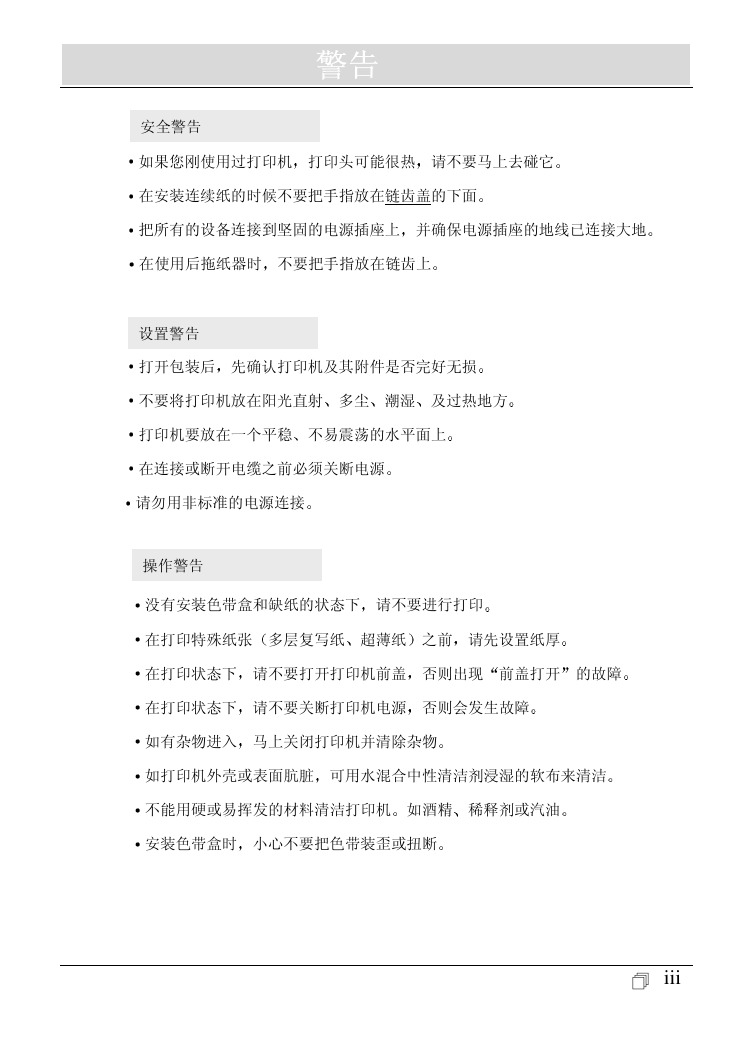
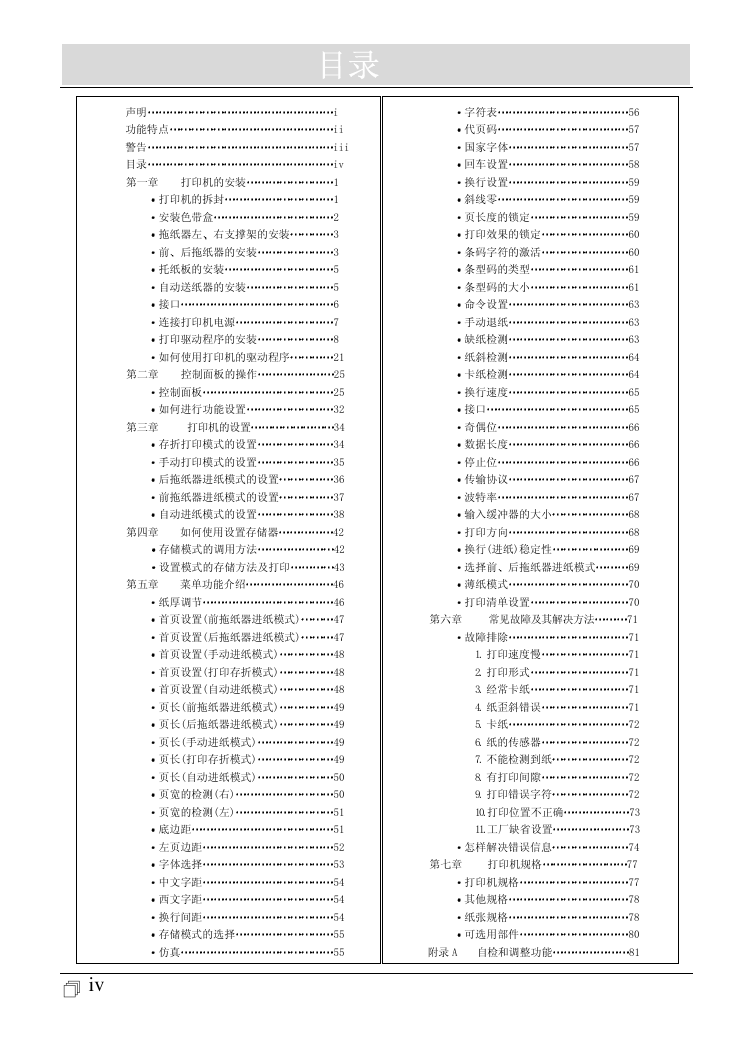


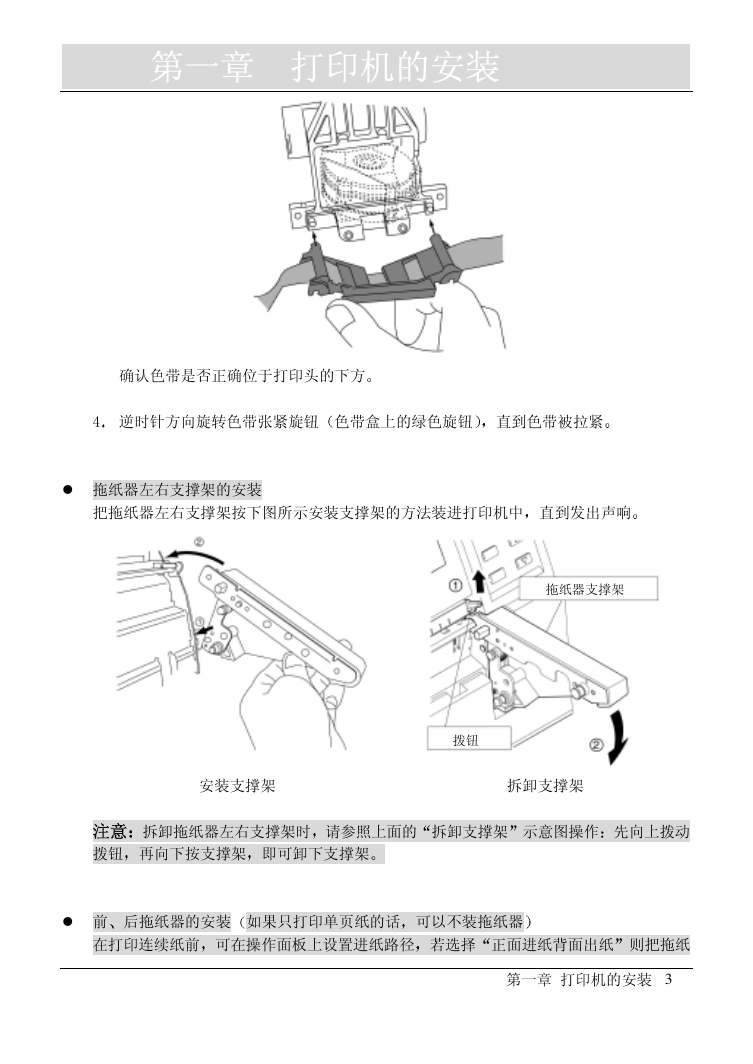



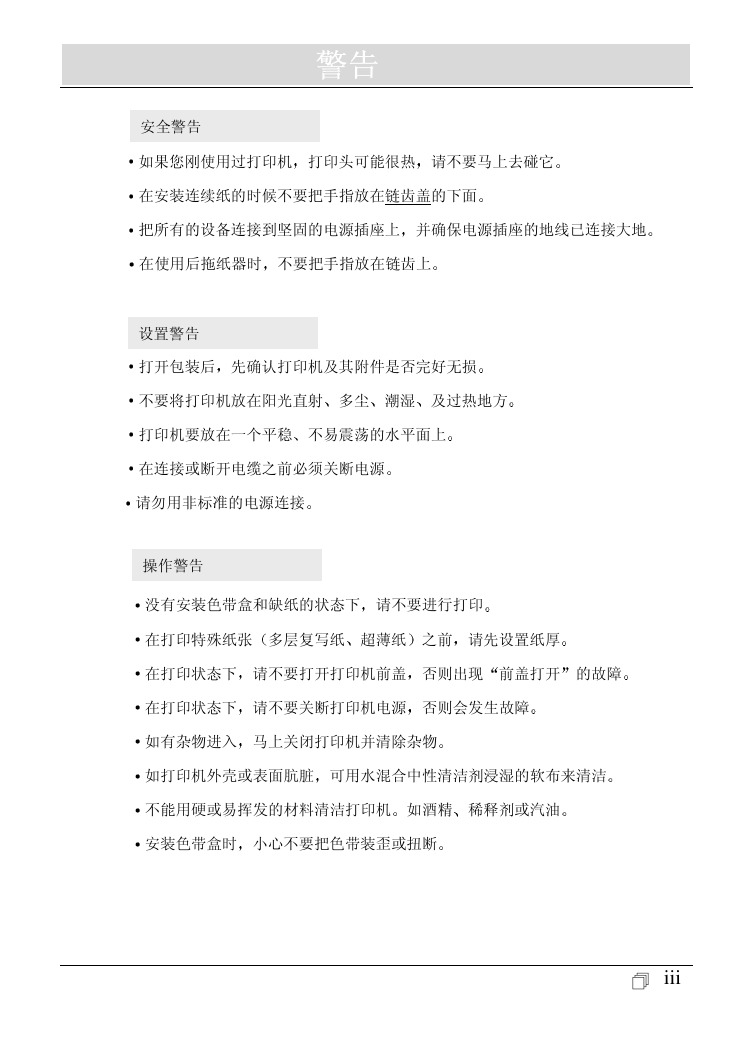
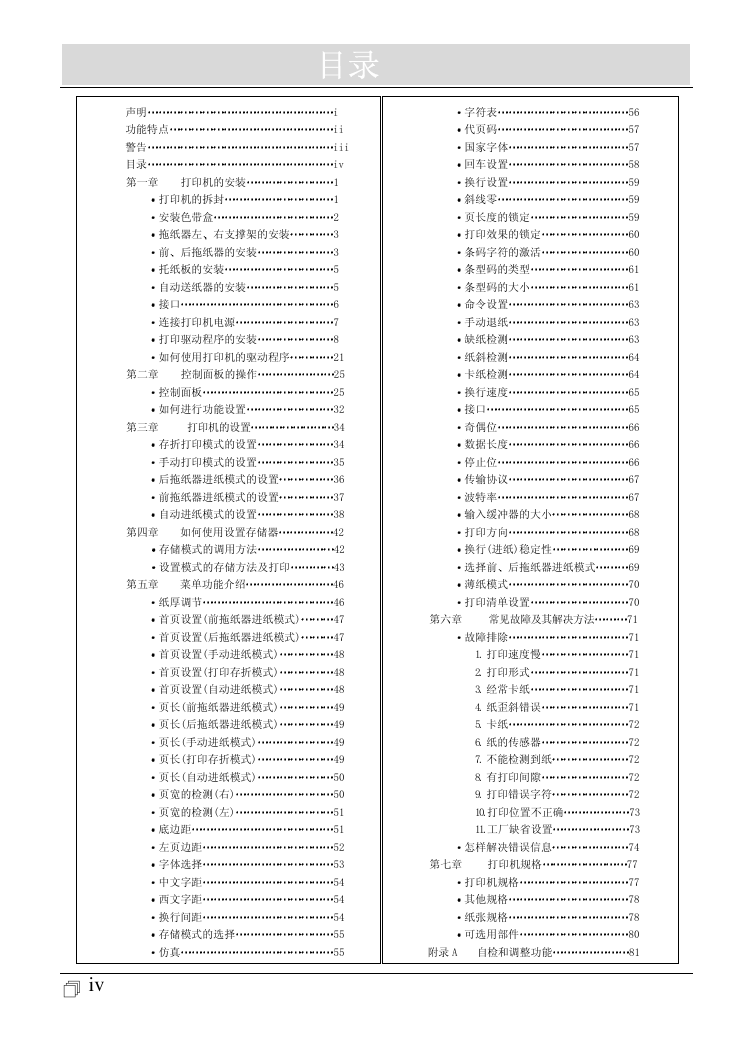


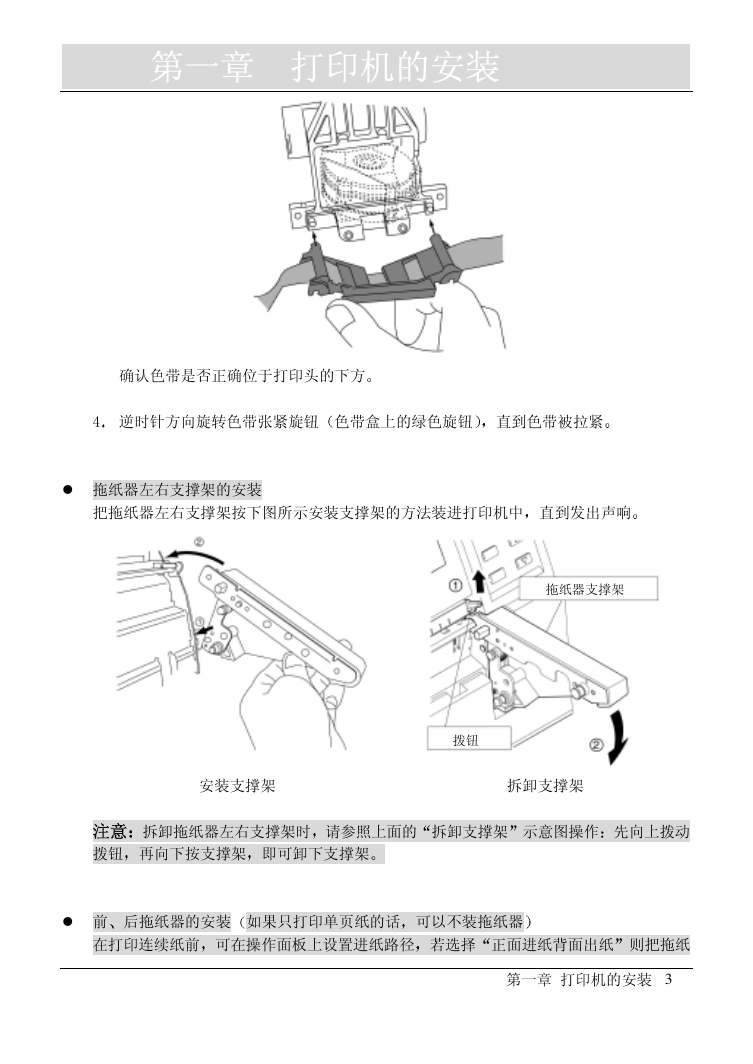
 2023年江西萍乡中考道德与法治真题及答案.doc
2023年江西萍乡中考道德与法治真题及答案.doc 2012年重庆南川中考生物真题及答案.doc
2012年重庆南川中考生物真题及答案.doc 2013年江西师范大学地理学综合及文艺理论基础考研真题.doc
2013年江西师范大学地理学综合及文艺理论基础考研真题.doc 2020年四川甘孜小升初语文真题及答案I卷.doc
2020年四川甘孜小升初语文真题及答案I卷.doc 2020年注册岩土工程师专业基础考试真题及答案.doc
2020年注册岩土工程师专业基础考试真题及答案.doc 2023-2024学年福建省厦门市九年级上学期数学月考试题及答案.doc
2023-2024学年福建省厦门市九年级上学期数学月考试题及答案.doc 2021-2022学年辽宁省沈阳市大东区九年级上学期语文期末试题及答案.doc
2021-2022学年辽宁省沈阳市大东区九年级上学期语文期末试题及答案.doc 2022-2023学年北京东城区初三第一学期物理期末试卷及答案.doc
2022-2023学年北京东城区初三第一学期物理期末试卷及答案.doc 2018上半年江西教师资格初中地理学科知识与教学能力真题及答案.doc
2018上半年江西教师资格初中地理学科知识与教学能力真题及答案.doc 2012年河北国家公务员申论考试真题及答案-省级.doc
2012年河北国家公务员申论考试真题及答案-省级.doc 2020-2021学年江苏省扬州市江都区邵樊片九年级上学期数学第一次质量检测试题及答案.doc
2020-2021学年江苏省扬州市江都区邵樊片九年级上学期数学第一次质量检测试题及答案.doc 2022下半年黑龙江教师资格证中学综合素质真题及答案.doc
2022下半年黑龙江教师资格证中学综合素质真题及答案.doc